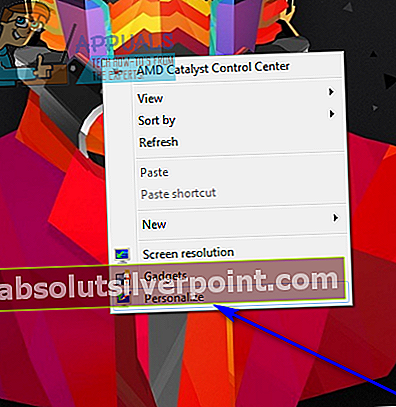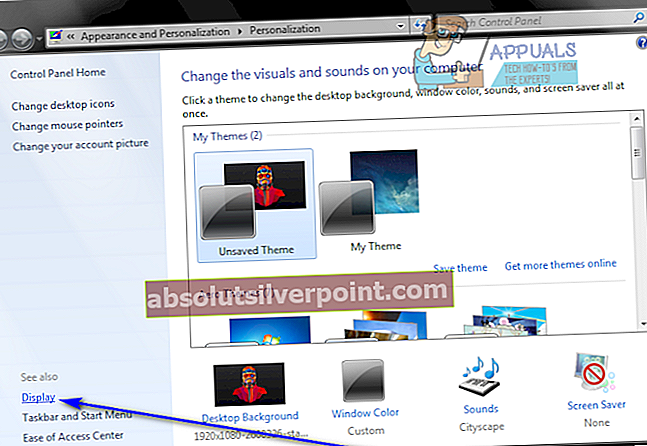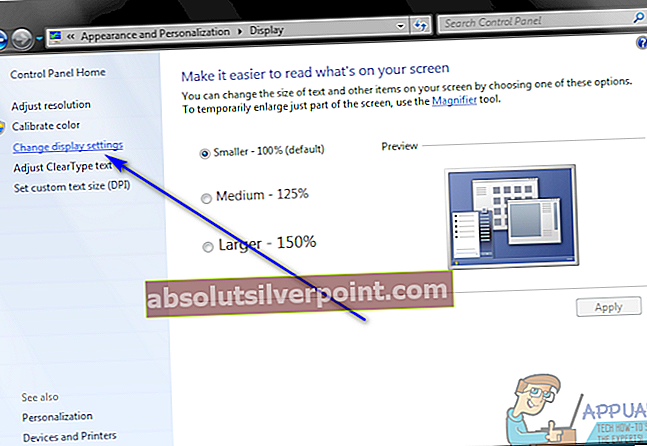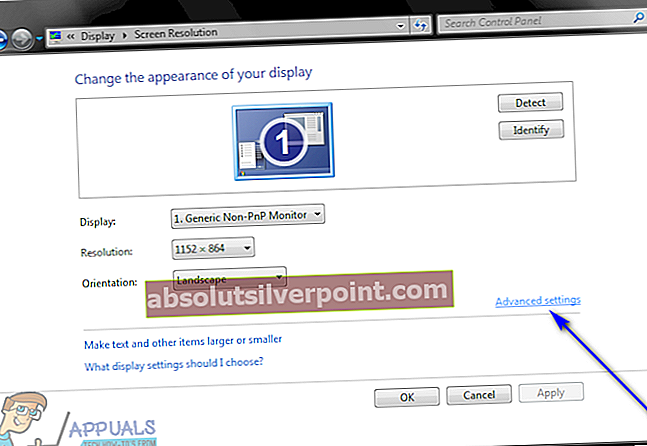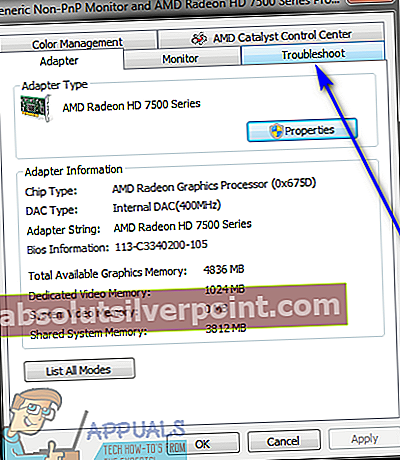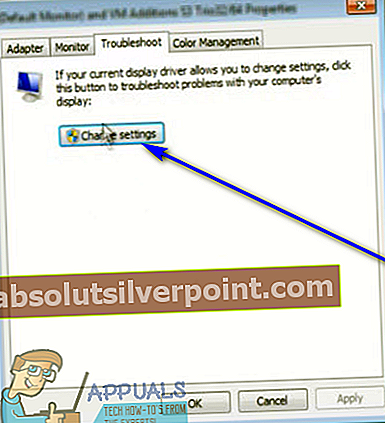Aparatinės įrangos pagreitis iš esmės reiškia kompiuterio aparatinės įrangos naudojimą tam, kad greičiau ir geriau atliktumėte konkrečią užduotį (kurią paprastai atlieka ne aparatinė, o programinė įranga). Beveik visais atvejais aparatinės įrangos pagreitis naudojamas norint, kad grafikos perteikimas kompiuteryje būtų sklandesnis ir greitesnis, perkeldamas grafinio atvaizdavimo pareigas į kompiuterio grafikos aparatinę įrangą (jos grafikos procesorių), o ne programinę įrangą ir centrinį procesorių (centrinį procesorių). Aparatinės įrangos pagreičio idėja yra pagreitinti grafinį našumą ir atvaizdavimą bei patobulinti jį perkeliant iš centrinio procesoriaus į GPU, kad būtų galima geriau.
Įrodyta, kad aparatinės įrangos pagreitis leidžia pasiekti geresnį grafikos našumą, tačiau tai nereiškia, kad tai yra funkcija, kurios reikia VISIEMS „Windows“ kompiuteriams. Nors „Windows“ pagal numatytuosius nustatymus yra įjungtas aparatūros pagreitis, tai visiškai įmanoma ir iš tikrųjų gana lengva išjungti aparatūros pagreitį. Pasukus aparatūros pagreitį, programos bus vykdomos programinės įrangos atvaizdavimo režimu, o tai reiškia, kad visa grafika bus perteikta programinės įrangos ir kompiuterio procesoriaus, o grafikos atvaizdavimo darbai nebus perduoti GPU. Aparatinės įrangos spartinimo išjungimas visose šiuo metu palaikomose „Windows“ operacinės sistemos versijose („Windows 7“, „8“, „8.1“ ir „10“) yra gana panašus, nors vartotojai gali apjungti aparatūros pagreitį dviem skirtingais būdais:
1 būdas: aparatinės įrangos pagreitinimo išjungimas kompiuterio ekrano nustatymuose
Štai kaip galite išjungti kompiuterio aparatinės įrangos pagreitįEkranasnustatymai:
- Dešiniuoju pelės mygtuku spustelėkite tuščią vietą savo kompiuteryjeDarbalaukis.
- SpustelėkiteSuasmeninkite.
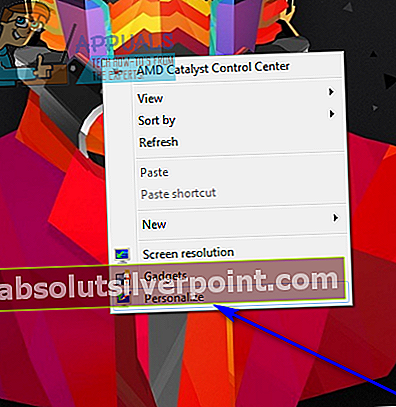
- Pasirodžiusio lango kairėje srityje spustelėkiteEkranas.
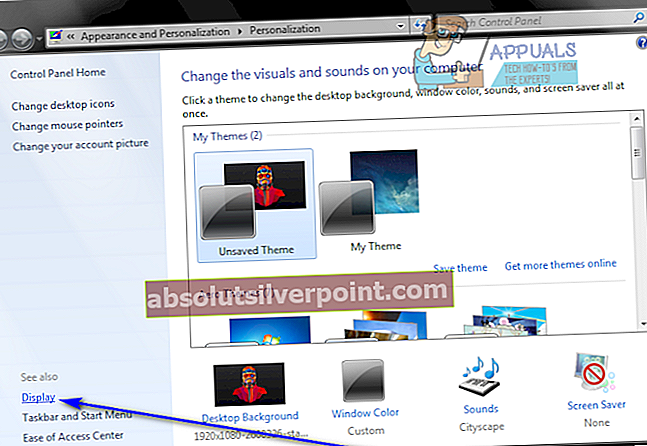
- Kito lango kairėje srityje spustelėkiteKeisti ekrano nustatymus.
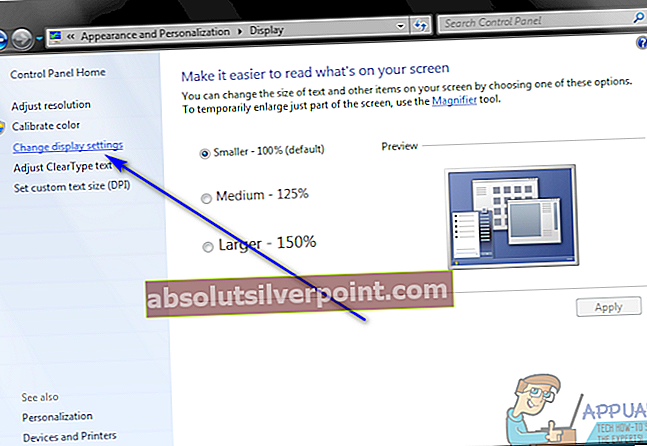
- SpustelėkitePažangūs nustatymai.
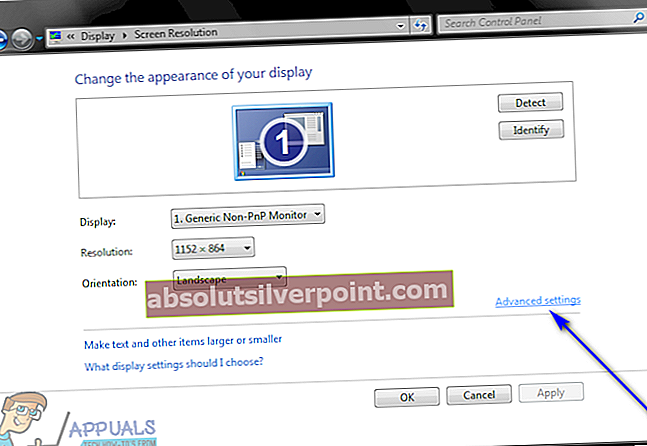
- Eikite įTrikčių šalinimasskirtuką.
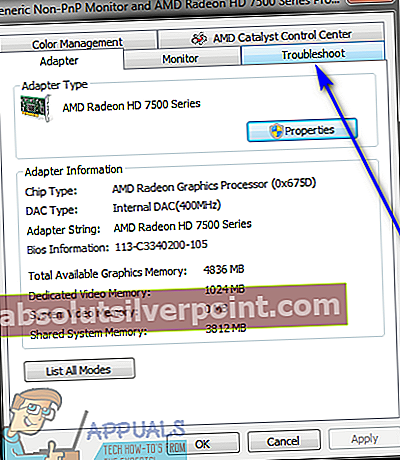
- SpustelėkitePakeisti nustatymus. JeiPakeisti nustatymusmygtukas yra pilkas, dabartinė jūsų kompiuterio grafinė aparatūra neleidžia vartotojams apsiprasti su aparatūros pagreičio nustatymais, bent jau ne iš čia.
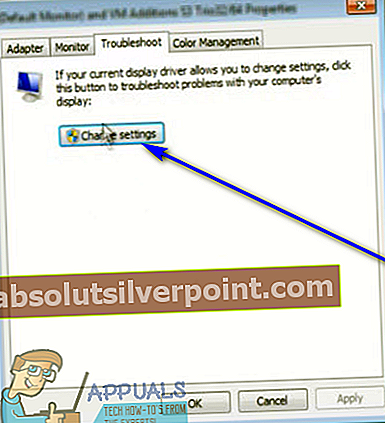
- PagalAparatinės įrangos pagreitisskyriuje, slankiklį perkelkite iki kairės įNė vienas. Slankiklį judinkite iki galoNė vienasvalios visiškaiišjungtiAparatinės įrangos pagreitis.
- SpustelėkiteGerai.
- SpustelėkiteTaikytiir tada toliauGerai.
- SpustelėkiteTaikytiir tada toliauGerai.
- Perkrautikompiuteryje, kad pakeitimai būtų pritaikyti. Kai kompiuteris bus paleistas, aparatūros pagreitis busneįgalus.
2 metodas: aparatinės įrangos spartinimo išjungimas iš kompiuterio registro
Jei1 metodasneveikia jums arba jeiPakeisti nustatymusmygtukąTrikčių šalinimasskirtukas jums yra pilkas, nebijokite - vis tiek galite pabandyti ir išjunkite aparatūros pagreitį savo kompiuterio registre. Norėdami tai padaryti, turite:
- Paspauskite„Windows“ logotipasklavišas +R atidaryti aBėkdialogo lange.
- TipasregeditįBėkdialogo langą ir paspauskiteĮveskite atidarytiRegistro redaktorius.
- KairiajameRegistro redaktorius, eikite į šį katalogą:
HKEY_CURRENT_USER> Programinė įranga> „Microsoft“
- DešiniajameRegistro redaktorius, spustelėkiteAvalonas. Grafikasub-raktas pagal„Microsoft“raktas, kad jo turinys būtų rodomas dešinėje srityje.
- DešiniajameRegistro redaktorius, patikrinkite, ar aDWORDvertė pavadintaIšjungtiHWAcceleration egzistuoja. JeiDWORDvertė egzistuoja, tikriausiai ji bus0. Tiesiog dukart spustelėkite jįmodifikuotipakeisk viską, kas yra jojeVertės duomenys: laukas su1ir spustelėkiteGerai.
JeiIšjungtiHWAcceleration reikšmės nėra, dešiniuoju pelės mygtuku spustelėkite tuščią vietą dešinėjeRegistro redaktorius, užveskite pelės žymeklį viršNauja ir spustelėkiteDWORD (32 bitų) reikšmė, pavadinkite naująDWORDvertėIšjungtiHWAcceleration, dukart spustelėkite naujai sukurtą vertę įmodifikuoti pakeisk viską, kas yra jojeVertės duomenys: laukas su1 ir spustelėkiteGerai.
- UždarykRegistro redaktorius.
- Perkrautikad jūsų atlikti pakeitimai įsigaliotų.